処理モニターの使い方
|
ページ名 |
定義名 |
用途 |
|---|---|---|
|
GP_CS_POP_RCNTL |
カレンダー グループの処理モニター データを更新します。 |
|
|
HC_GP_WC_PROC_MON_FL_GBL |
処理モニター - カレンダー グループ別ページにアクセスします。 |
|
|
GP_CS_STAT1 |
カレンダー グループの詳細な処理統計を表示します。 |
|
|
GP_CS_STAT2 |
カレンダーの詳細な処理統計を表示します。 |
処理モニター コンポーネントでは、処理統計の包括的なセットと、その統計のグラフィカル表示が提供されます。このページに表示される統計情報は、次のとおりです。
-
選択ステータス別件数、計算ステータス別件数およびセグメント ステータス別件数。さらに、この情報に関する休暇欠勤計算と給与計算のタイプの内訳が示されます。
-
給与計算の総支給額と純支給額の結果のサマリ。
-
休暇欠勤計算の累計結果のサマリ。
処理モニターでは、この情報がカレンダー グループ別および個々のカレンダー別に表示されます。
注: 処理モニターを使用してオフサイクル カレンダーの処理統計を確認することはできません。
処理モニター データの更新
休暇欠勤計算および給与計算のバッチ処理中に処理モニターに表示されるデータが更新されます。デバッグ/チューニング オプション ページの [処理モニターの更新] チェック ボックスをオフにして、処理モニターを更新する一部のバッチ処理を無効にすることができます。
画像: デバッグ/チューニング オプション ページ
次は、デバッグ/チューニング オプション ページの例です。
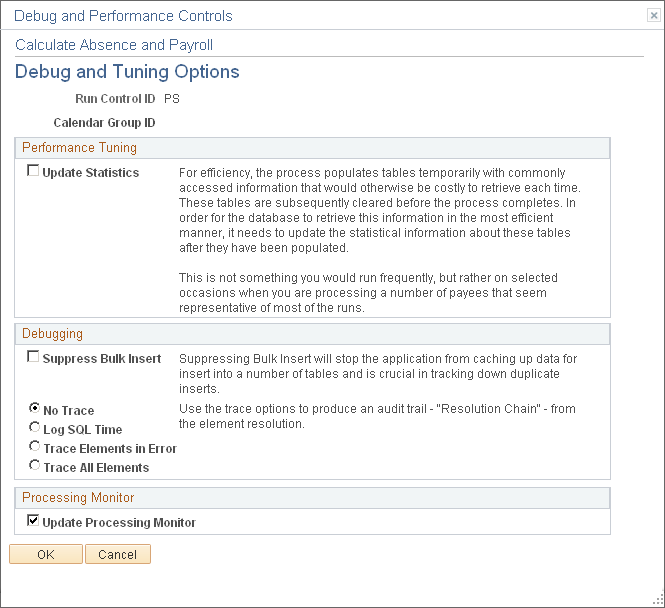
処理モニター データの更新ページを使用して、特定のカレンダー グループに対する処理モニター データを更新することもできます。
処理モニター データの更新ページ (GP_CS_POP_RCNTL) を使用して、カレンダー グループの処理モニター データを更新します。
注: これは、処理モニター データを更新するための 2 次プロセスです。通常、処理モニター データは休暇欠勤および給与計算バッチ処理で更新されます。
ナビゲーション
画像: 処理モニター データの更新ページ
次の例では、処理モニター データの更新ページのフィールドおよびコントロールを説明します。
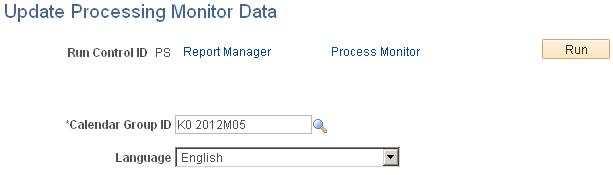
[カレンダー グループ ID] を選択して [実行] ボタンをクリックします。処理モニター データの更新 (GP_CS_POP_ST) アプリケーション エンジン プログラムによって、選択したカレンダー グループの処理モニター データが更新されます。
注: 休暇欠勤および給与計算バッチ処理の一部として処理モニターを更新する場合は、処理モニター データの更新プロセスを使用して更新する必要はありません。詳細については、ドキュメントの「デバッグ/チューニング オプション ページ」を参照してください。
[グローバル ペイロール プロセス モニター] タイル (HC_GP_WC_PROC_MON_FL_GBL) を使用して、処理モニター - カレンダー グループ別ページにアクセスします。
ナビゲーション
用意されている [グローバル ペイロール プロセス モニター] タイルを Fluid ホーム ページに追加できます。
画像: [グローバル ペイロール プロセス モニター] タイル
次の例では、[グローバル ペイロール プロセス モニター] タイルを説明します。
![[グローバル ペイロール プロセス モニター] タイル](img/ifbce055n-7e45.png)
タイルをクリックして、クラシック ユーザー インターフェイスでページにアクセスします。
処理モニター - カレンダー グループ別ページ (GP_CS_STAT1) を使用して、カレンダー グループの詳細な処理統計を表示します。
ナビゲーション
画像: 処理モニター - カレンダー グループ別 (1/2)
次の例では、処理モニター - カレンダー グループ別ページ (1/2) のフィールドおよびコントロールを説明します。
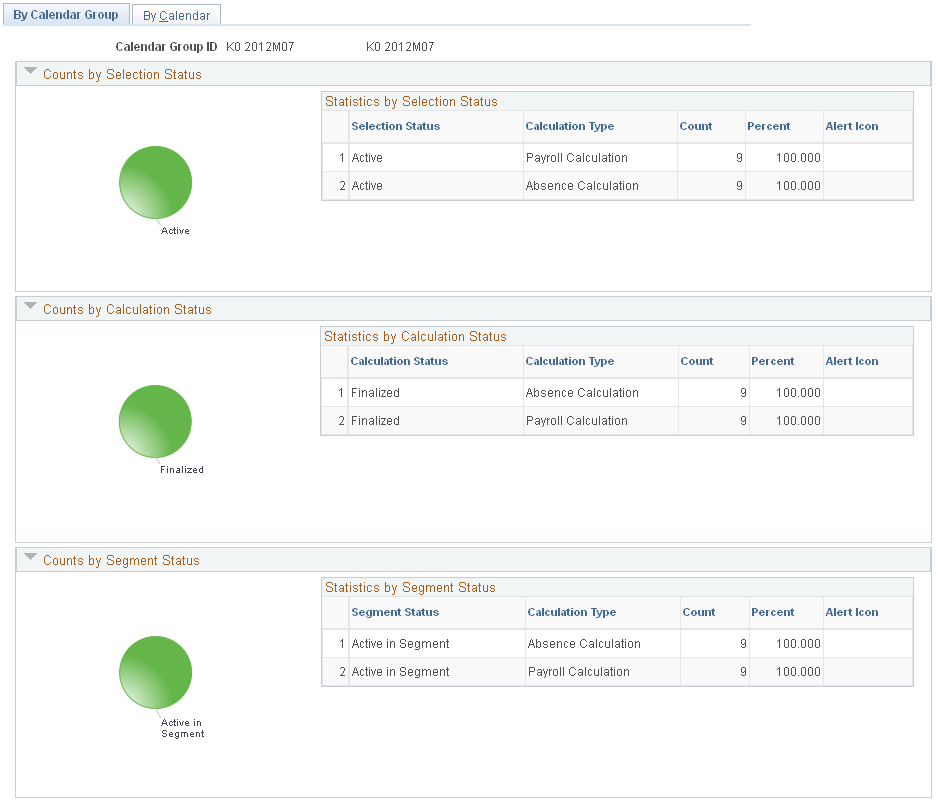
画像: 処理モニター - カレンダー グループ別 (2/2)
次の例では、処理モニター - カレンダー グループ別ページ (2/2) のフィールドおよびコントロールを説明します。
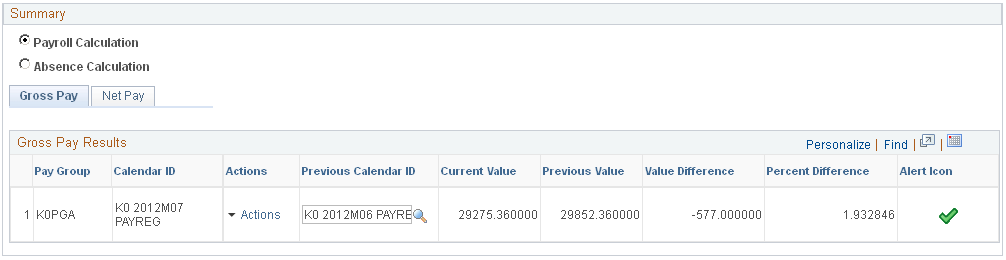
注: 遡及処理の場合、処理モニターには最初のバージョン (V1) とレビジョン (R1) の結果が表示されます。
遡及処理の詳細については、「遡及処理の一般ルールについて」を参照してください。
選択ステータス別件数
ページのこのセクションには、[選択ステータス] および [計算タイプ] 別に分類された処理統計を表示する [選択ステータス別統計] グリッドがあります。存在する選択ステータスと計算タイプの組み合わせごとに、グリッドには [件数]、[パーセント]、および [警告] (該当する場合) を示す行が表示されます。
[選択ステータス別件数] セクションの [選択ステータス別統計] グリッドの左には、グリッドで表示されている処理統計をグラフィックで示す円グラフがあります。
計算ステータス別件数
ページのこのセクションには、[計算ステータス] および [計算タイプ] 別に分類された処理統計を表示する [計算ステータス別統計] グリッドがあります。存在する計算ステータスと計算タイプの組み合わせごとに、グリッドには [件数]、[パーセント]、および [警告] (該当する場合) を示す行が表示されます。
[計算ステータス別件数] セクションの [計算ステータス別統計] グリッドの左には、グリッドで表示されている処理統計をグラフィックで示す円グラフがあります。
セグメント ステータス別件数
ページのこのセクションには、[セグメント ステータス] および [計算タイプ] 別に分類された処理統計を表示する [セグメント ステータス別統計] グリッドがあります。存在するセグメント ステータスと計算タイプの組み合わせごとに、グリッドには [件数]、[パーセント]、および [警告] (該当する場合) を示す行が表示されます。
[計算ステータス別件数] セクションの [計算ステータス別統計] グリッドの左には、グリッドで表示されている処理統計をグラフィックで示す円グラフがあります。
注: [選択ステータス別件数]、[計算ステータス別件数]、および [セグメント ステータス別件数] セクションに対して、モニター設定ページでステータス キーしきい値定義を定義することにより、このページに警告アイコンを表示するトリガを決定します。
サマリ
このセクションには、給与計算および休暇欠勤計算結果のサマリが表示されます。
注: このセクションの [給与計算] および [休暇欠勤計算] オプションは、モニター設定ページの [エレメント リスト セット] フィールドで値を選択した場合にのみ表示されます。エレメント リスト セットを選択しない場合、このセクションには給与計算結果のみが表示されます。また、モニター設定ページで [給与計算システム] として [その他] を選択した場合、このセクションには給与計算結果は表示されません。
|
フィールドまたはコントロール |
定義 |
|---|---|
| 給与計算 |
ページの [サマリ] セクションに給与計算結果のサマリを表示する場合に、このオプションを選択します。このオプションを選択すると、ページには [総支給額] と [純支給額] という給与計算結果の 2 つのタブが表示されます。 |
| 休暇欠勤計算 |
ページの [サマリ] セクションに休暇欠勤計算結果のサマリを表示する場合に、このオプションを選択します。このオプションを選択すると、ページには、モニター設定ページで選択したエレメント リスト セットに関連付けられた各エレメント グループのタブが表示されます。エレメント グループのタブごとに、そのエレメント グループのメンバーである各休暇付与累計のリンクが表示されます。 |
画像: 休暇欠勤計算データのカレンダー グループ サマリ
次の例では、[休暇欠勤計算] オプションが選択された処理モニター - カレンダー グループ別ページの [サマリ] セクションを説明します。
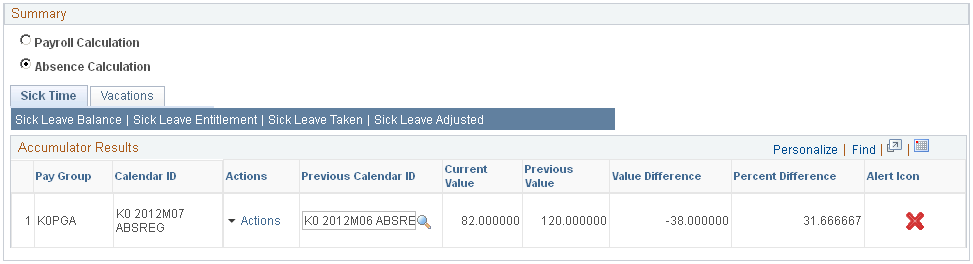
総支給額、純支給額、および各休暇欠勤累計について、グリッドには支給グループごとの行が表示されます。
|
フィールドまたはコントロール |
定義 |
|---|---|
| アクション |
クリックして行の追加情報へのリンクにアクセスします。使用可能なアクションは以下のとおりです。
|
| 以前のカレンダー ID |
現在の結果と比較する以前のカレンダーを選択します。デフォルトでは、このフィールドには現在のカレンダーの直前のカレンダーが入力されます。各支給グループに関連付けられている最終決定されたカレンダーのみを、このフィールドで選択できます。 |
| 現在値 |
総支給額、純支給額、または休暇欠勤累計の現在のカレンダーの値が表示されます。 |
| 以前の値 |
総支給額、純支給額、または休暇欠勤累計の以前のカレンダーの値が表示されます。 |
| 差異値 |
総支給額、純支給額、または休暇欠勤累計の現在の値と以前の値の差異が表示されます。 |
| 差異率 |
総支給額、純支給額、または休暇欠勤累計の現在の値と以前の値の差異の率が表示されます。 |
| 警告アイコン |
[差異率] フィールドの値に基づいて、適切な警告アイコンが表示されます。 注: モニター設定ページで結果しきい値定義を定義することによって、差異の率に対応するアイコンを決定します。 |
部門 ID 分析ピボット グリッド
処理モニターのサマリ部分で [アクション] リンクをクリックしたときに、[部門 ID 分析の表示] を選択して [部門 ID 分析の表示] ピボット グリッドにアクセスします。
画像: 部門 ID 分析の表示ページ
次の例では、部門 ID 分析の表示ページのフィールドおよびコントロールを説明します。
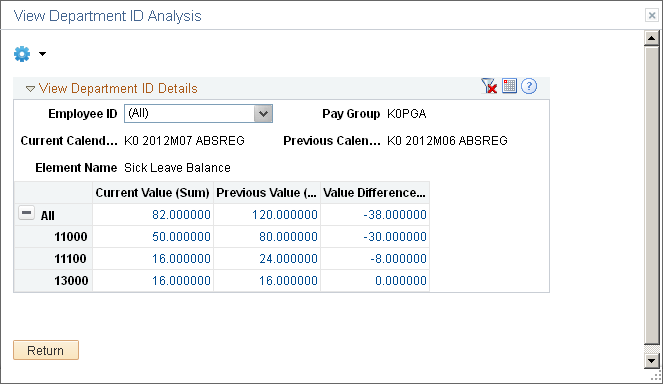
完全に展開すると、このピボット グリッドには、特定の支給グループおよびカレンダー ID に関連付けられた各部門の総支給額、純支給額、または休暇欠勤累計の現在の値と差異値が表示されます。
|
フィールドまたはコントロール |
定義 |
|---|---|
![[オプション メニュー] アイコン](img/i-13cd3337n-7c9c.png) |
[オプション メニュー] ボタンをクリックして [プロンプト] を選択し、部門 ID 分析に対して異なる以前の期間を選択します。 |
| 従業員 ID |
部門詳細をフィルタする対象の従業員を選択します。 このフィールドをクリックして、部門をリストしている列にドラッグし、[現在値] および [差異値] を各部門の従業員別に表示できます。 |
| 現在値 |
総支給額、純支給額、または休暇欠勤累計の現在の値が表示されます。この列のリンクをクリックして、受給者固有の詳細を表示できるピボット グリッド ドリルダウン ページにアクセスできます。 |
| 以前の値 |
総支給額、純支給額、または休暇欠勤累計の以前の値が表示されます。この列のリンクをクリックして、受給者固有の詳細を表示できるピボット グリッド ドリルダウン ページにアクセスできます。 |
| 差異値 |
総支給額、純支給額、または休暇欠勤累計の差異値が表示されます。この列のリンクをクリックして、受給者固有の詳細を表示できるピボット グリッド ドリルダウン ページにアクセスできます。 |
画像: ピボット グリッド ドリルダウン ページ
次の例では、ピボット グリッド ドリルダウン ページのフィールドおよびコントロールを説明します。
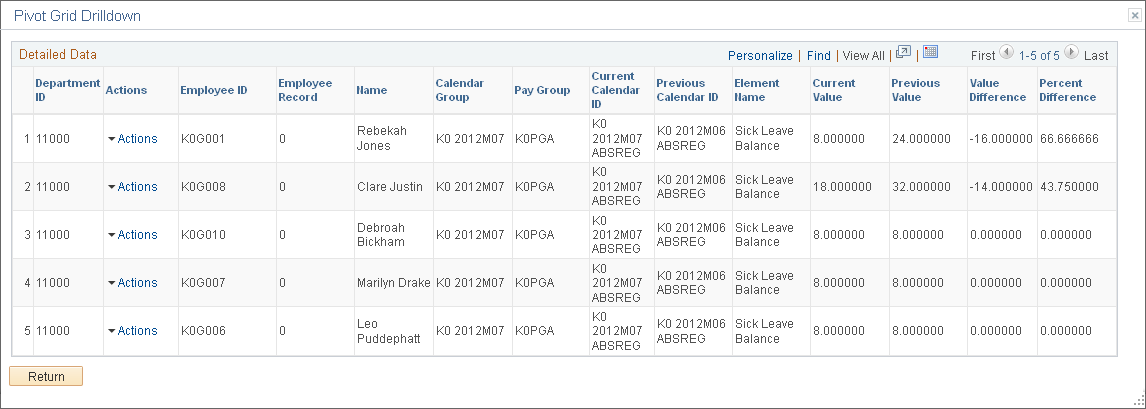
|
フィールドまたはコントロール |
定義 |
|---|---|
| アクション |
クリックして、従業員のカレンダー別結果 - カレンダー実行結果ページにアクセスするために使用できる [従業員結果の表示] リンクにアクセスします。 |
ピボット グリッドの詳細については、製品ドキュメントの 『PeopleTools: Pivot Grid』を参照してください。
処理モニター - カレンダー別ページ (GP_CS_STAT2) を使用して、カレンダーの詳細な処理統計を表示します。
ナビゲーション
画像: 処理モニター - カレンダー別 (1/2)
次の例では、処理モニター - カレンダー別 (1/2) のフィールドおよびコントロールを説明します。
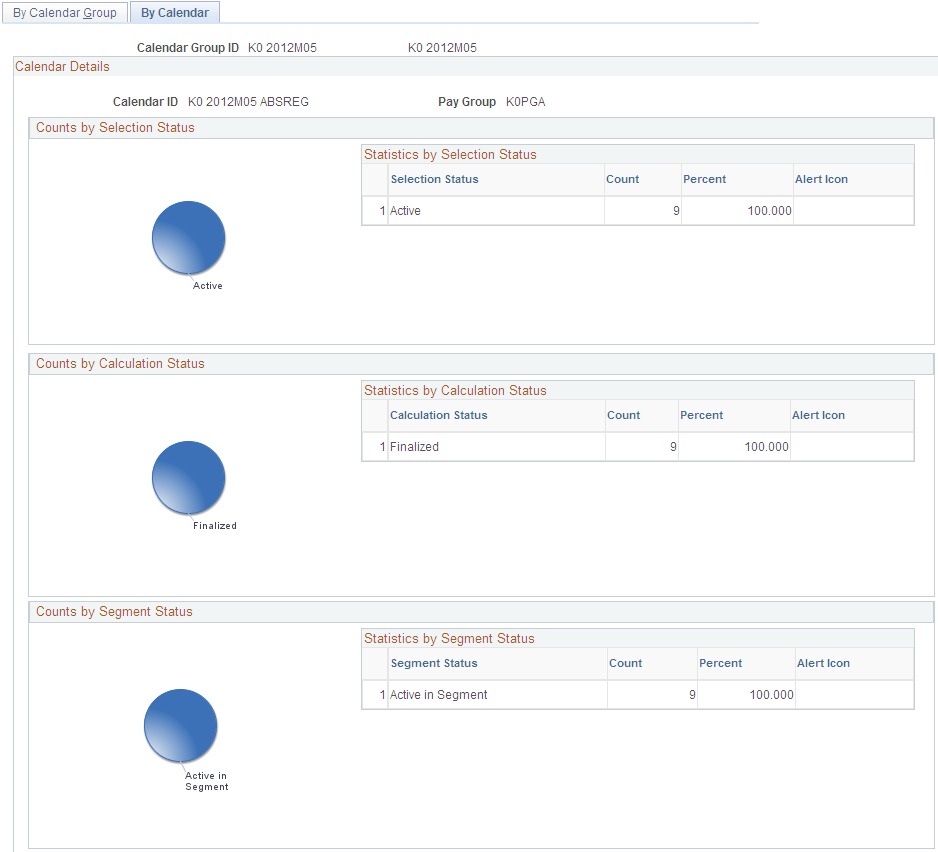
画像: 処理モニター - カレンダー別 (2/2)
次の例では、処理モニター - カレンダー別 (2/2) のフィールドおよびコントロールを説明します。
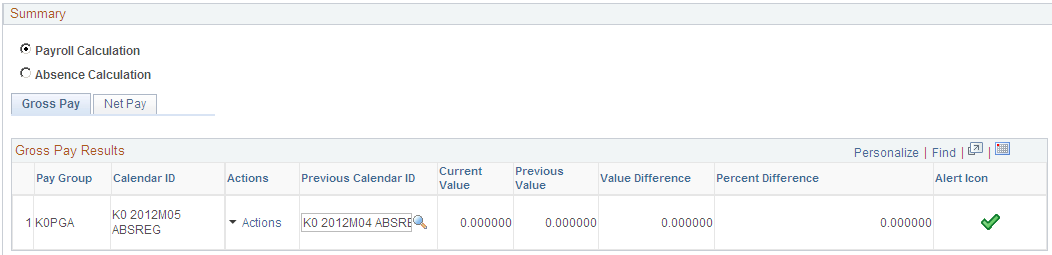
このページのフィールドは、処理モニター - カレンダー グループ別ページのフィールドと同じです。